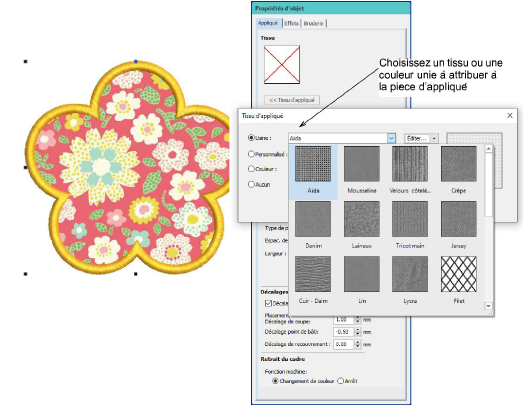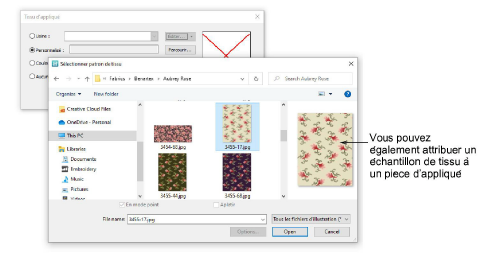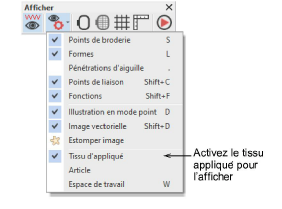Utilisez Appliqué > Numériser appliqué pour afficher l’onglet Appliqué du docker Propriétés de l’objet. Il peut être généré jusqu’à quatre couches de broderie – passages de guidage, lignes de coupe, points de bâti et points de recouvrement – pout tout objet d’appliqué.

Utilisez Appliqué > Numériser appliqué avec jours pour afficher l’onglet Appliqué du docker Propriétés de l’objet. Il peut être généré jusqu’à quatre couches de broderie – passages de guidage, lignes de coupe, points de bâti et points de recouvrement – pout tout objet d’appliqué.